win7纯净版系统怎么分区?win7纯净版系统分区方法
小伙伴们知道win7纯净版系统怎么分区吗?今天小编就来讲解win7纯净版系统的分区方法,感兴趣的快跟小编一起来看看吧,希望能够帮助到大家。
win7纯净版系统怎么分区:
一、系统中分区
1、首先右键计算机,打开“管理”(如图所示)。
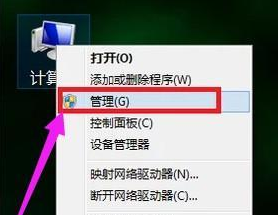
2、接着打开其中的“磁盘管理”工具(如图所示)。
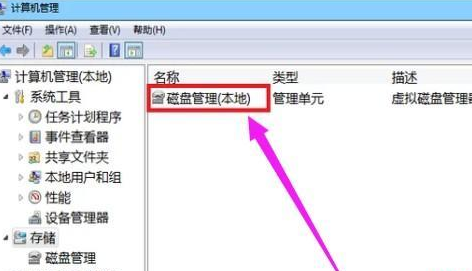
3、然后右键想要拆分的磁盘,选择“压缩卷”(如图所示)。
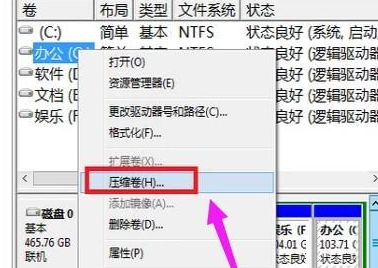
4、压缩完成后,再右键空白处就可以“新建卷”。
5、如果想要增加分区的大小,也是右键它,选择“扩展卷”即可(如图所示)。

二、安装时分区
1、插入U盘PE启动盘,重启按F12、F11、Esc选择U盘启动。进入到U盘主菜单,按下键盘【01】或【02】进入PE系统(如图所示)。
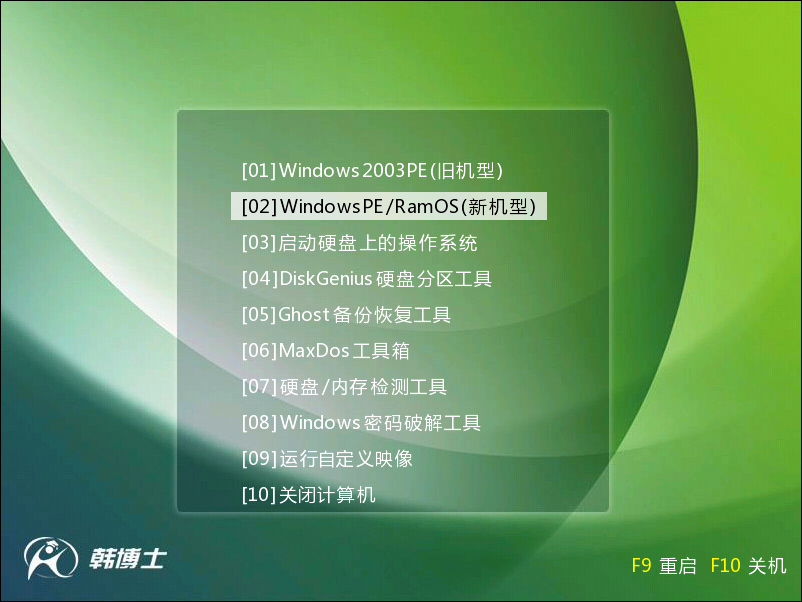
2、进入PE系统后,打开桌面的分区大师,点击快速分区。分配各分区的大小,设置主分区,然后点击确定就可以在安装时分区了(如图所示)。
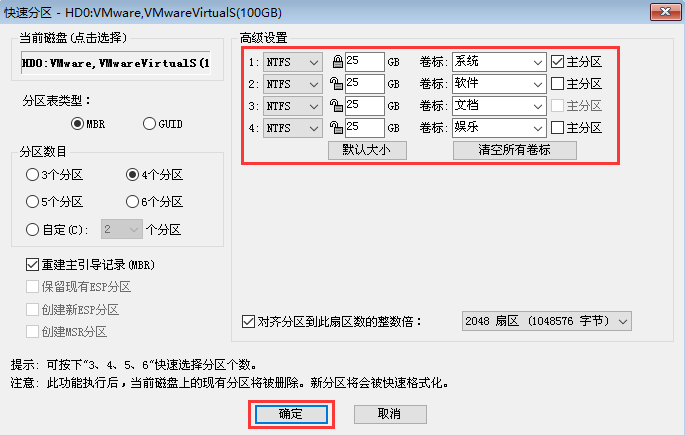








 苏公网安备32032202000432
苏公网安备32032202000432